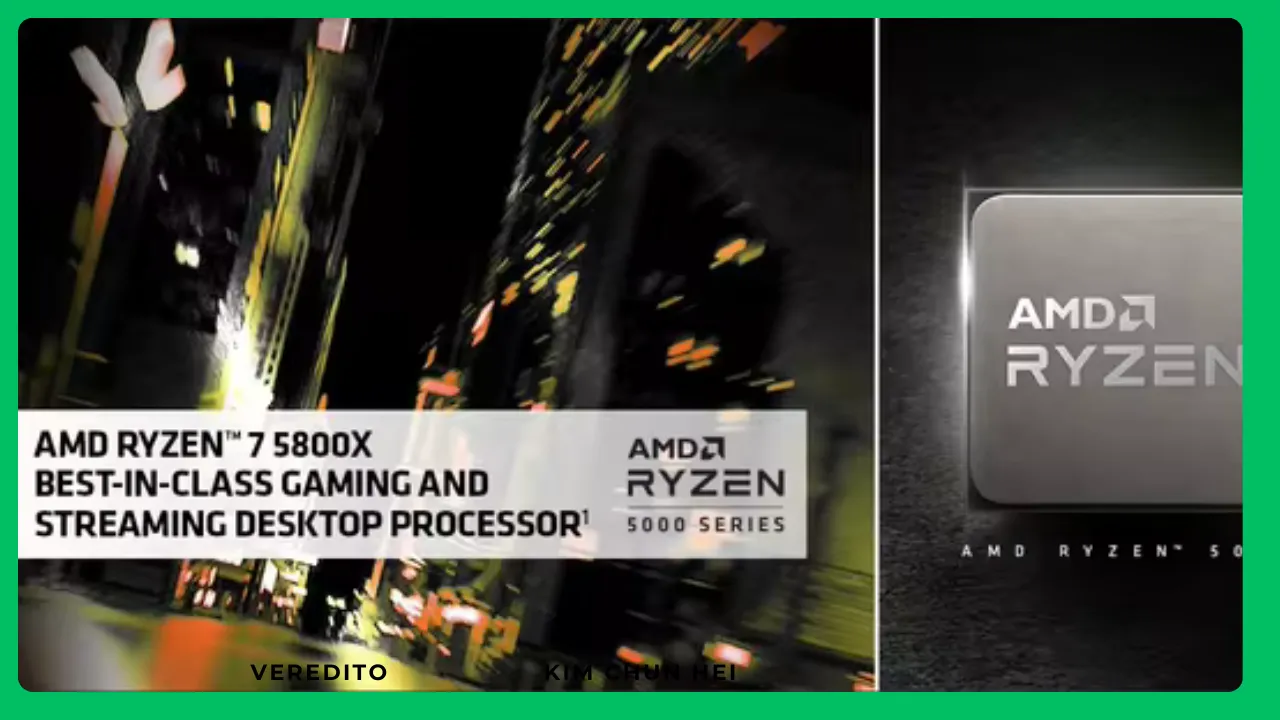Como atualizar a BIOS para suportar o Ryzen 7 5700x3d?

“`html








Se você está pensando em atualizar seu computador com o processador Ryzen 7 5700X3D da AMD, uma das primeiras etapas essenciais é garantir que a BIOS da sua placa-mãe esteja atualizada para suportar este poderoso chip. Neste artigo, vamos explorar, passo a passo, como atualizar a BIOS corretamente, discutir a importância dessa atualização e responder às principais dúvidas que os usuários têm sobre o processo. Vamos lá!
Por que atualizar a BIOS?
A BIOS (Basic Input/Output System) é um software fundamental que inicializa o hardware do computador antes do sistema operacional começar a rodar. A atualização da BIOS é essencial por vários motivos:
- Compatibilidade com novos processadores: Com cada nova geração de processadores, os fabricantes geralmente lançam atualizações para a BIOS, garantindo que novos chips funcionem corretamente.
- Correções de bugs: Atualizações de BIOS podem corrigir problemas existentes que afetam a estabilidade e desempenho do sistema.
- Melhorias de desempenho: Algumas atualizações incluem otimizações que podem aumentar a performance geral do seu PC.
Verificando a versão atual da BIOS
Antes de qualquer atualização, é importante saber qual a versão atual da sua BIOS. Siga estas etapas:
- Aperte as teclas Win + R para abrir o Executar.
- Digite msinfo32 e pressione Enter.
- Localize a entrada Versão do BIOS no resumo do sistema.
Anote a versão exibida, uma vez que você precisará dessa informação para comparar com a versão mais recente disponível no site do fabricante.
Como encontrar a versão mais recente da BIOS
Visite o site do fabricante da sua placa-mãe e navegue até a seção de suporte ou downloads. Procure pelo modelo da sua placa-mãe e localize as atualizações de BIOS disponíveis. Compare a versão que você anotou com a versão mais recente oferecida. Se a versão mais recente for superior à sua, é hora de atualizar.
Preparando-se para a atualização
Antes de prosseguir com a atualização da BIOS, é crucial fazer alguns preparativos:
- Faça backup de seus dados: Embora a atualização da BIOS normalmente não afete seus arquivos, é sempre melhor prevenir do que remediar.
- Desconecte dispositivos desnecessários: Remova qualquer periférico que não seja necessário, como impressoras e drives externos.
- Verifique a fonte de energia: Garanta que seu sistema esteja em uma fonte de energia estável durante o processo. Uma queda de energia pode causar problemas sérios.
Atualizando a BIOS
Agora vamos ao processo de atualização. As etapas podem variar de acordo com o fabricante da placa-mãe, mas o princípio geral é semelhante. Aqui estão os passos comuns:
Baixando o arquivo da BIOS
Após localizar a versão mais recente no site do fabricante, faça o download do arquivo. Normalmente, ele virá em um formato compactado (.zip). Extraia o conteúdo para uma unidade USB limpa e formatada para FAT32.
Acessando a BIOS
Reinicie seu computador e acesse a BIOS. Isso geralmente é feito pressionando uma tecla específica durante a inicialização, como Del ou F2. O manual da sua placa-mãe vai especificar qual tecla usar.
Iniciando a atualização
Uma vez dentro da BIOS, siga estas etapas:
- Navegue até a seção Tool ou EZ Flash (o nome pode variar de acordo com o fabricante).
- Selecione a opção para atualizar a BIOS.
- Escolha seu dispositivo USB como fonte e selecione o arquivo da BIOS que você baixou.
- Confirme a atualização;
Aguardando a conclusão
Após iniciar o processo, a BIOS começará a atualizar. O tempo de conclusão varia, mas, geralmente, não leva mais do que alguns minutos. Não desligue o computador ou desconecte a energia durante esse tempo.
Configurando a BIOS após a atualização
Uma vez que a atualização esteja completa, o sistema pode reiniciar automaticamente. Em seguida, você precisará configurar algumas definições na BIOS:
- Configuração do clock do processador: Garanta que o clock esteja ajustado para a configuração recomendada para o Ryzen 7 5700X3D.
- Ativação do XMP: Se você possui memória RAM com especificações XMP, ative essa opção para obter o desempenho ideal.
- Salvar configurações: Certifique-se de salvar quaisquer alterações feitas ao sair da BIOS.
Possíveis problemas e soluções
Durante o processo, você pode encontrar alguns problemas. Aqui estão os mais comuns e suas soluções:
- Mau funcionamento após a atualização: Se o sistema não inicializar corretamente, você pode tentar restaurar a BIOS para a versão anterior, se você fez um backup.
- Erro de configuração: Muitas vezes, redefinir as configurações para as padrões da BIOS pode resolver esse problema.
Considerações finais ao usar o Ryzen 7 5700X3D
Com a BIOS devidamente atualizada, você está pronto para experimentar o que o Ryzen 7 5700X3D tem a oferecer. Este processador oferece um desempenho excepcional em jogos e tarefas de produtividade, tornando-o uma escolha excelente para quem busca melhorar sua máquina.
Se você ainda não adquiriu seu Ryzen 7 5700X3D, agora é o momento perfeito para considerar essa atualização. Incorporar essa poderosa peça de hardware ao seu PC vai proporcioná-lo um aumento significativo no desempenho, especialmente se você é um gamer ou trabalha com edição de vídeo.
Lembre-se de que uma máquina poderosa não depende apenas do processador, mas também de uma boa placa-mãe, uma fonte de energia confiável e, claro, memória RAM adequada. Invista de forma equilibrada e você evitará problemas de compatibilidade ou desempenho futuro.
Agora que você sabe como atualizar a BIOS para suportar o Ryzen 7 5700X3D, aproveite sua nova configuração e leve suas experiências de computação para o próximo nível!
“`
Home
Guia completo do processador amd ryzen 7 5700x3d
Mestre das placas

“`html
Atualizar a BIOS é um passo crucial para garantir que sua placa-mãe suporte novos processadores como o Ryzen 7 5700X3D. Muitas vezes, novas versões de BIOS são lançadas para melhorar a compatibilidade e desempenho dos componentes, garantindo que você aproveite ao máximo seu hardware. Neste guia, falaremos sobre o processo de atualização da BIOS, incluindo os passos necessários e responderemos perguntas comuns para ajudar você a realizar essa tarefa com segurança e confiança. Isso facilitará a adoção de um novo processador, proporcionando melhor desempenho em jogos e aplicações multitarefas.
Como atualizar a BIOS para suportar o Ryzen 7 5700X3D?
A primeira etapa é descobrir a sua versão atual da BIOS acessando a configuração do sistema durante a inicialização. Em seguida, você deve visitar o site do fabricante da sua placa-mãe e procurar a seção de suporte ou downloads. Encontre a versão mais recente da BIOS compatível com seu modelo e siga as instruções específicas para o seu manufaturador. Normalmente, você precisará baixar o arquivo de atualização e transferi-lo para um pen drive para uma atualização via UEFI.
FAQ
1. O que é BIOS?
A BIOS (Basic Input/Output System) é um firmware essencial que inicializa o hardware do computador durante o arranque e prepara o sistema operacional para ser carregado. A atualização da BIOS pode melhorar a compatibilidade com novos componentes, como processadores e módulos de memória.
2. Como saber se minha placa-mãe suporta o Ryzen 7 5700X3D?
Você pode verificar a compatibilidade consultando o manual da sua placa-mãe ou visitando o site do fabricante. Normalmente, as fabricantes listam uma lista de processadores suportados por versão de BIOS.
3. A atualização da BIOS é segura?
Quando feita corretamente, a atualização da BIOS é segura. No entanto, se não for realizada adequadamente, pode causar problemas, tornando o sistema inoperável. É essencial seguir as instruções do fabricante com atenção.
4. O que fazer se a atualização da BIOS falhar?
Caso a atualização falhe, você pode tentar reiniciar o processo, mas, se o computador não inicializar, pode ser necessário restaurar a BIOS a partir de um backup ou, em casos extremos, buscar assistência técnica profissional.
5. Qual é o risco de não atualizar a BIOS?
Não atualizar a BIOS pode resultar em incompatibilidade com novos componentes, como o Ryzen 7 5700X3D, baixa performance e problemas de estabilidade no sistema, limitando a capacidade de seu hardware.
6. Há alguma preparação necessária antes de atualizar a BIOS?
Sim, é recomendável fazer um backup dos dados do sistema e configurar uma proteção de energia, como um UPS, para evitar interrupções. Além disso, tenha certeza de ler e entender as instruções do fabricante.
7. Posso atualizar a BIOS sem um processador compatível?
Na maioria dos casos, você precisará de um processador compatível para inicializar o sistema e executar a atualização da BIOS. Algumas placas-mãe oferecem recursos de atualização com um “fallback”, mas isso varia entre os modelos.
8. Após a atualização, o que deve ser feito?
Após a atualização da BIOS, você deve reiniciar o computador e acessar as configurações do BIOS para ajustar as configurações de desempenho e salvar as preferências. Também é recomendável verificar as atualizações do sistema operacional e software de drivers.
Conclusão
Atualizar a BIOS para suportar o Ryzen 7 5700X3D é um processo importante que pode aumentar significativamente o desempenho do seu sistema. Seguindo as etapas corretas, você garante compatibilidade e melhora a estabilidade geral do seu PC. Ao adquirir um novo processador, lembre-se de realizar essa tarefa para tirar o máximo proveito do seu investimento, proporcionando uma experiência de computação mais rápida e eficiente.
“`